Hvis du er fan af at bruge det gratis alternativ til software uden at miste meget funktionalitet, ved du sandsynligvis allerede, hvad Google Docs er. For dem af jer, der ikke ved, er Google Docs en webbaseret tjeneste, der fungerer som en gratis kontorpakke, og den er en del af Google Drev-tjenesten.
Denne suite består af en ordredaktør, en præsentationsskaber, et regneark og en undersøgelsesskaber.
Hver af disse 4 komponenter er modelleret til at se og opføre sig næsten nøjagtigt som deres kommercielle kolleger (Microsoft Word, Excel, PowerPoint osv.). Derudover er alt hvad du skal have for at få adgang til dem en Google-konto, en webbrowser og en internetforbindelse.
Google Docs er ordredigeringskomponenten i pakken og indeholder alle de værktøjer, du muligvis har brug for, når du opretter et professionelt tekstdokument. Dette inkluderer tekstformateringsfunktioner såsom linieindrykning.
Hvis du vil lære at udføre indrykning af anden linje i Google Docs, skal du fortsætte med at læse om nedenstående artikel.
Hvis du vil bruge Google Docs effektivt, skal du sørge for at bruge en passende browser!
Hvordan indrykker jeg anden linje i Google Docs?
- Gå til Google Docs
- Du skal først være logget ind på din Google-konto
- Opret et nyt dokument ved at klikke på den side, der er mærket Blank
- Skriv et par stykker tekst ned
- Klik på øverst til venstre Udsigt
- Sørge for at Vis lineal er kontrolleret
- Vælg det afsnit, du har brug for indrykning
- Se over linealen og observer en blå rektangel
- Dette repræsenterer startpunktet for første linje indrykning
- Du vil også observere en omvendt blå trekant på linealen
- Dette repræsenterer placeringen af venstre indrykning
- Skub rektanglet og trekanten langs linealen, indtil teksten har den ønskede indrykning
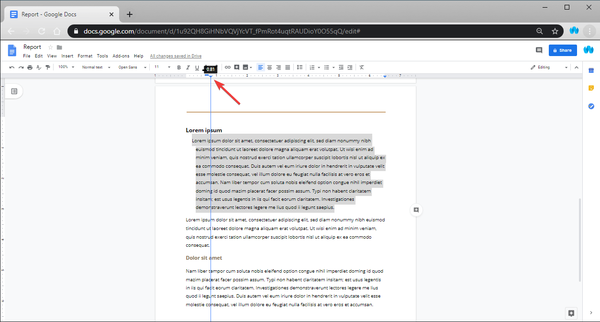
Ved at gøre dette skal afsnit nu indrykkes uafhængigt af hinanden.
Husk, at indrykket, der er udført i Google Docs, også overføres til andre tekstredigerere, såsom WPS eller Microsoft word, og omvendt. Dette gør dokumenter redigeret og oprettet i en af dem krydskompatible med de andre.
Derudover bemærker du muligvis, at indrykk i Google-dokumenter er identisk med, hvordan du gør det også i andre professionelle tekstredaktører.
Hvilke andre ting vil du lære at gøre i Google Docs? Fortæl os, hvad dine anmodninger er i kommentarfeltet nedenfor.
RELATEREDE VARER, DU SKAL KONTROLLERE:
- Sådan tilføjes et sideskift i Google Docs
- Sådan kan du have forskellige overskrifter i Google Docs
- Sådan tilføjes dokumentkonturer i Google Docs
- Google Dokumenter
 Friendoffriends
Friendoffriends



